办公软件Excel使用操作技巧(15)
1、问题描述
在办公软件Excel表格编辑的时候,如果在进行大量数据的处理而且其中还不能有重复的数据,怎么操作了,笔者为大家介绍一下具体的操作步骤?

2、操作步骤
设置有效的条件,选择需要限制输入的区域的单元格,在Excel的数据选项卡,单击“数据工具”选项组中的“数据有效”命令。

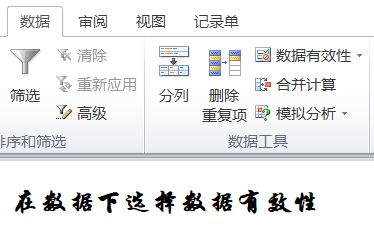
3、在“数据有效性”对话框中切换到“设置”选项卡,在“允许”下拉列表中选择“自定义”选项,在“公式”文本框中输入“=COUNTIF(A:A,A1)=1”,在数据有效性对话框中选择“输入信息”选项卡,在“标题”文本框中输入“编号”。


4、在该对话框中切换到“出错警告”选项卡,在“标题”文本框中输入“错误”在“错误信息”文本框中“输入了重复的数据”完成之后点击确定。

5、在公式中输入不同的公式可以实现不同的功能,
如公式“=AND(COUNTIF(A:A,A3)=1,LEN(A3)=13)”
要求输入文本长度为13并且不能重复。
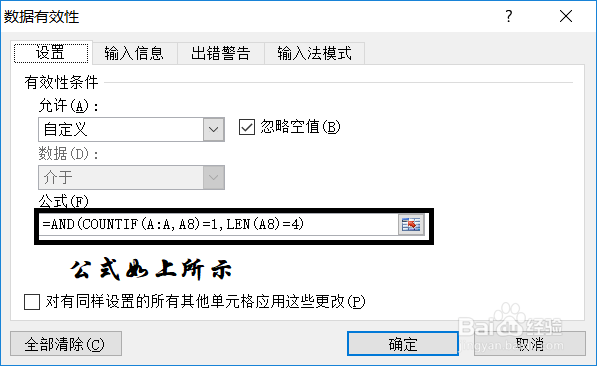

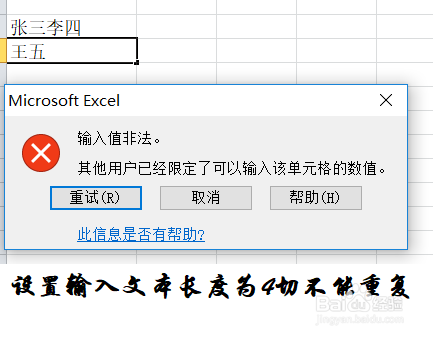
6、欢迎在下方留言和笔者讨论一下Excel办公软件应用,喜欢的点赞收藏分享。
声明:本网站引用、摘录或转载内容仅供网站访问者交流或参考,不代表本站立场,如存在版权或非法内容,请联系站长删除,联系邮箱:site.kefu@qq.com。
阅读量:122
阅读量:73
阅读量:46
阅读量:141
阅读量:72